
Sélectionner des cellules, des rangs, des colonnes ou des tableaux dans Numbers pour iCloud
Pour modifier des cellules, des rangs, des colonnes ou des tableaux, vous devez d’abord les sélectionner.
Sélectionner une cellule
Cliquer sur une cellule; un contour bleu apparaît autour de la cellule pour indiquer sa sélection.
Pour sélectionner une plage de cellules de tableau, faites glisser le long des cellules que vous souhaitez sélectionner.
Sélectionner des rangs et des colonnes
Cliquez n’importe où dans le tableau.
Les lettres apparaissent au-dessus des colonnes et les nombres apparaissent à gauche des rangs.
Effectuez l’une des opérations suivantes :
Pour sélectionner une colonne ou un rang : cliquer sur le numéro du rang ou la lettre de la colonne (ou, s’il s’agit d’un résumé de rang dans un tableau catégorisé, cliquer sur la case vide à l’extrémité gauche du rang). Un contour bleu apparaît autour du rang ou de la colonne.
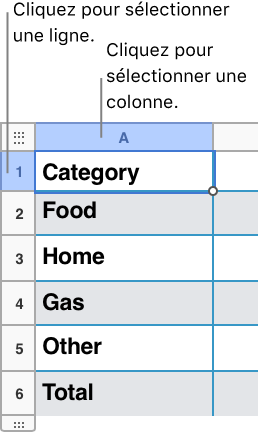
Sélectionner plusieurs rangs et colonnes adjacents : cliquer sur des numéros de rangs et des lettres de colonnes, ensuite maintenir la touche Maj enfoncée et cliquer sur un autre rang ou colonne.
Sélectionner un tableau
Pour modifier un tableau, il suffit généralement de cliquer n’importe où dans le tableau pour faire apparaître les numéros des rangs et les lettres des colonnes. Dans certains cas, par exemple pour supprimer, copier ou couper un tableau, vous devez sélectionner ce tableau.
Cliquez n’importe où dans le tableau, puis cliquez dans le coin supérieur gauche de la bordure du tableau. Un contour bleu apparaît autour du tableau pour indiquer sa sélection.